Next: 4 色々試したかったら Up: Mac での FreeFem++ のインストール作業メモ Previous: 2 どれをインストールすべきか
(しばらく工事中)
以前のバージョンの FreeFem++ が残っていると、 何か問題が起こったときに混乱する可能性があるので、 4.14 のインストール前に掃除しておくことを勧める。
| 古い FreeFem++ の削除 (ターミナルで実行) |
sudo rm -rf /Applications/FreeFem++.app cd /usr/local/bin sudo rm -f FreeFem++* sudo rm -f ffglut ff-mpirun bamg cvmsh2 ffmedit ffmaster ff-c++ ff-pkg-download ff-get-dep cd -(/usr/local/bin には何もない場合もある。 バージョンによってどこに何を置くか違っていることに注意。) |
上で紹介した dmg ファイルを(Finderで)ダブル・クリックすると、 /Volumes の下にマウントされる。 すると、次のようなウィンドウが表示されるはずである。
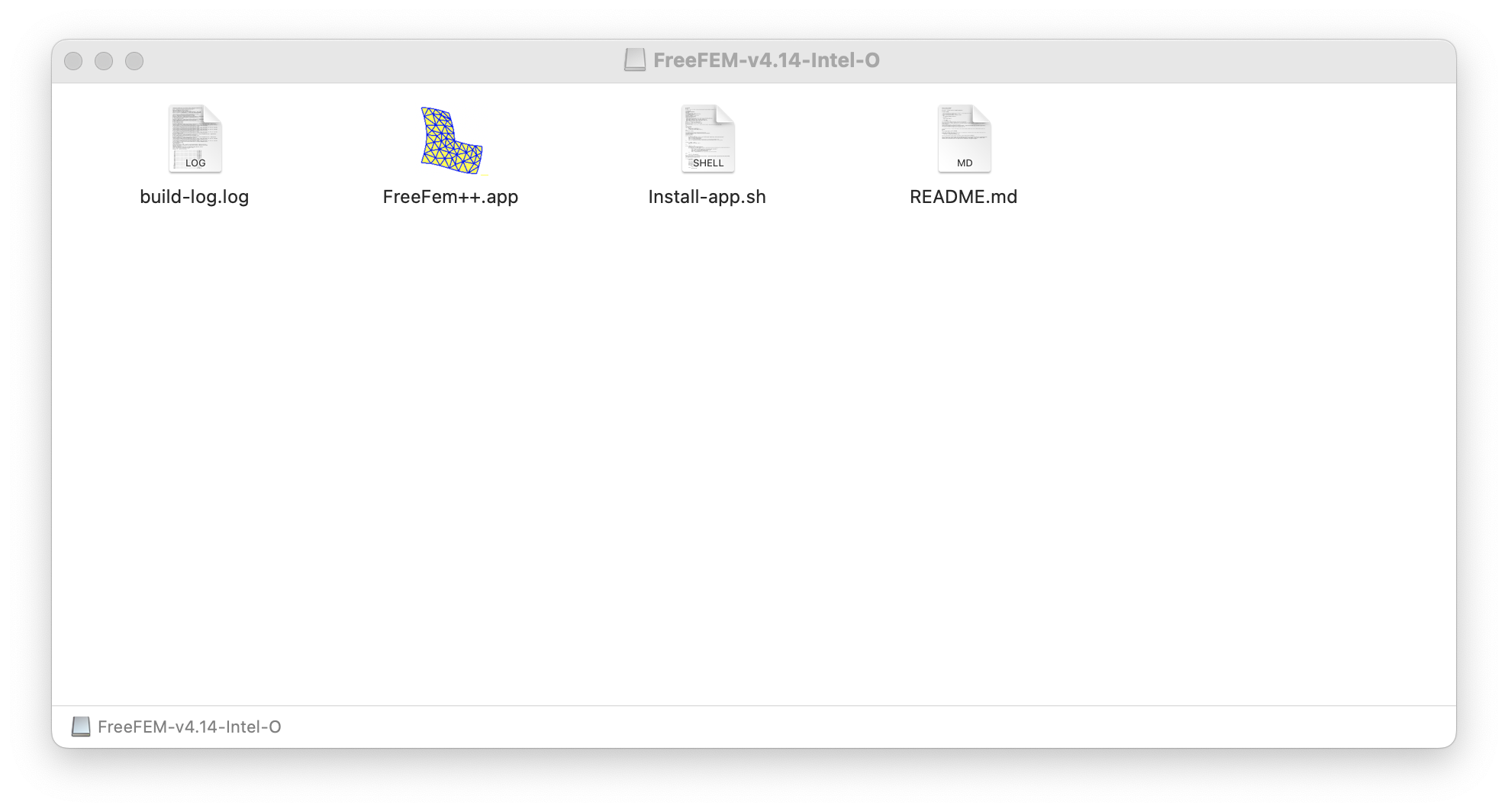
この後どうするかは README.md に書いてあるが、一応以下で説明する。
まずターミナルで以下のようにする。
| Intel CPUの場合 |
cd /Volumes/FreeFEM-v4.14-Intel-O bash ./Install-app.sh(中で sudo しているので、パスワードを尋ねてくるかもしれない) |
| Apple Silicon の場合 |
cd /Volumes/FreeFEM-v4.14-32-ga0c88dd0-Apple-Silicon-O bash ./Install-app.sh(中で sudo しているので、パスワードを尋ねてくるかもしれない) |
macOS が Monterey までの場合は、これでインストール作業が終了する(はず)。
macOS Ventura 以降の場合は、すんなり行かないことが多いようである。 どのように対処すれば良いか、以下に説明する。
(以下 4 をする前に 7 が起こることもある。 とにかくあきらめずに「開く」があれば開く、 そうでなければゴミ箱には捨てずに「キャンセル」。)
サンプル・プログラムを手動で実行してみる。 ターミナルを新しく開き (PATH を通す設定がされたはずで2、 それを使うには新しく開くのが簡単)、以下のコマンドを実行する。
| 動作チェック (配布されている example を実行してみる) |
cp /Applications/FreeFem++.app/Contents/ff-4.14/share/FreeFEM/4.14/examples/tutorial/Laplace.edp . FreeFem++ Laplace.edp |
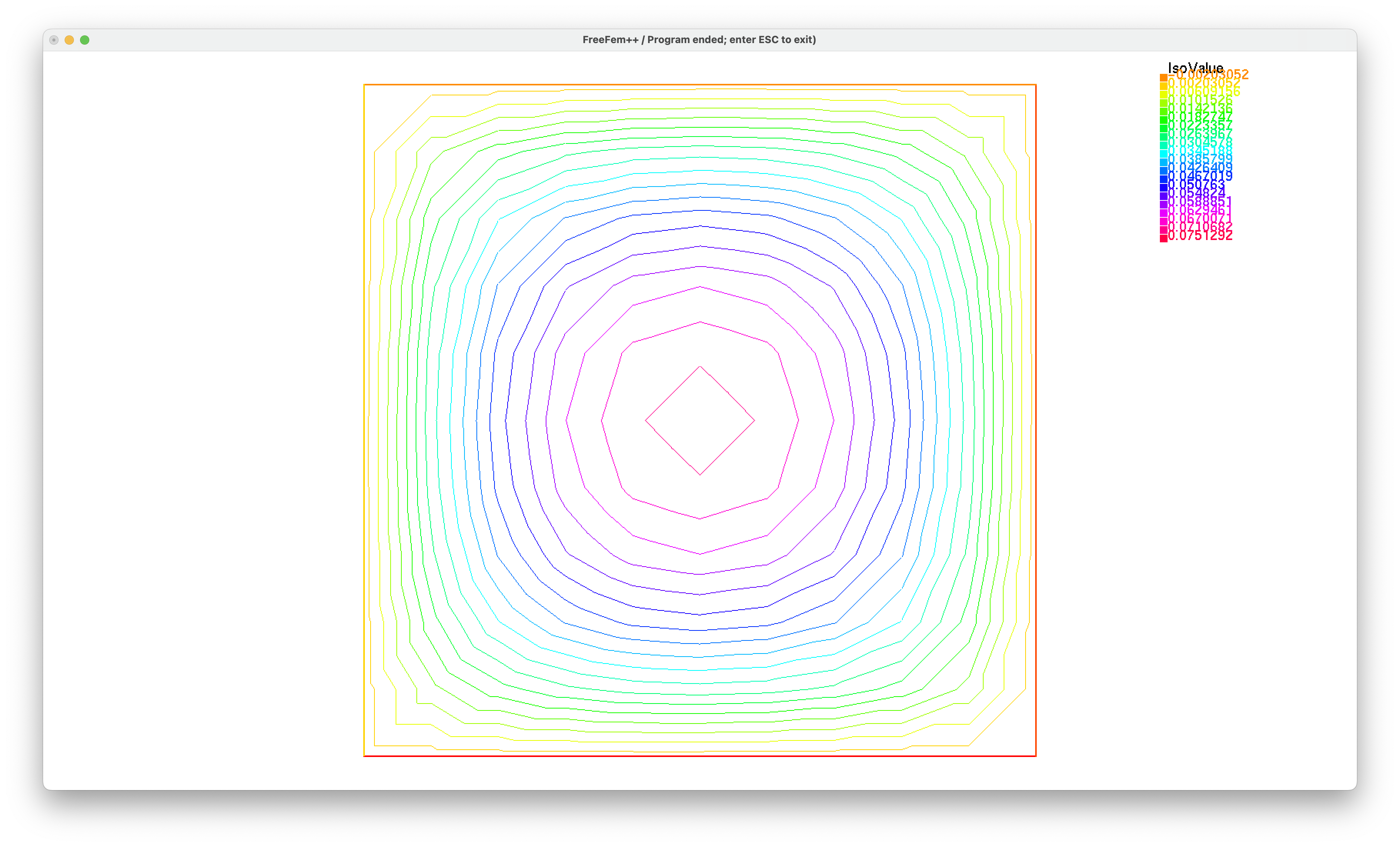
無事に動きますように。